在uirecorder官网(http://uirecorder.com/)上,对jenkins的配置只有简单的几句话:
How to dock Jenkins?
Add commands
source ./install.sh source ./run.shAdd reports
JUnit:
reports/index.xmlHTML:
reports/index.html
对于不太熟悉jenkins的同学来说显然是很难通过以上几句简单的描述来完成配置的。以上描述是针对jenkins部署在Linux的前提来配置,且大部分用户是在本地windows PC上录制脚本,以上教程缺失内容太多。
如果你本地使用的是windows PC的话,强烈建议你在本地安装一个jenkins,方便jenkins调取本地脚本。
1.下载安装jenkins:
windows版jenkins下载地址:https://mirrors.tuna.tsinghua.edu.cn/jenkins/windows-stable/jenkins-2.60.2.zip
安装过程不再赘述。需要注意的是安装完成后jenkins目录下的jenkins.exe并不能双击启动,双击会有如下提示:
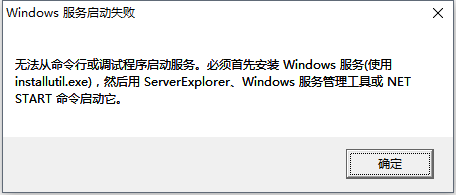
需要在控制面板--系统和安全--管理工具--服务里把jenkins设置为自动启动,这样以后重启系统也可以直接用http://localhost:8080/来访问jenkins。

2.新建项目,前提是你已经在本地windows上使用uirecorder录制好了脚本。
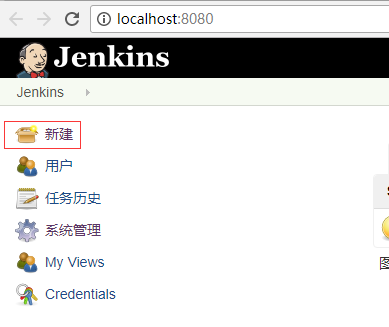
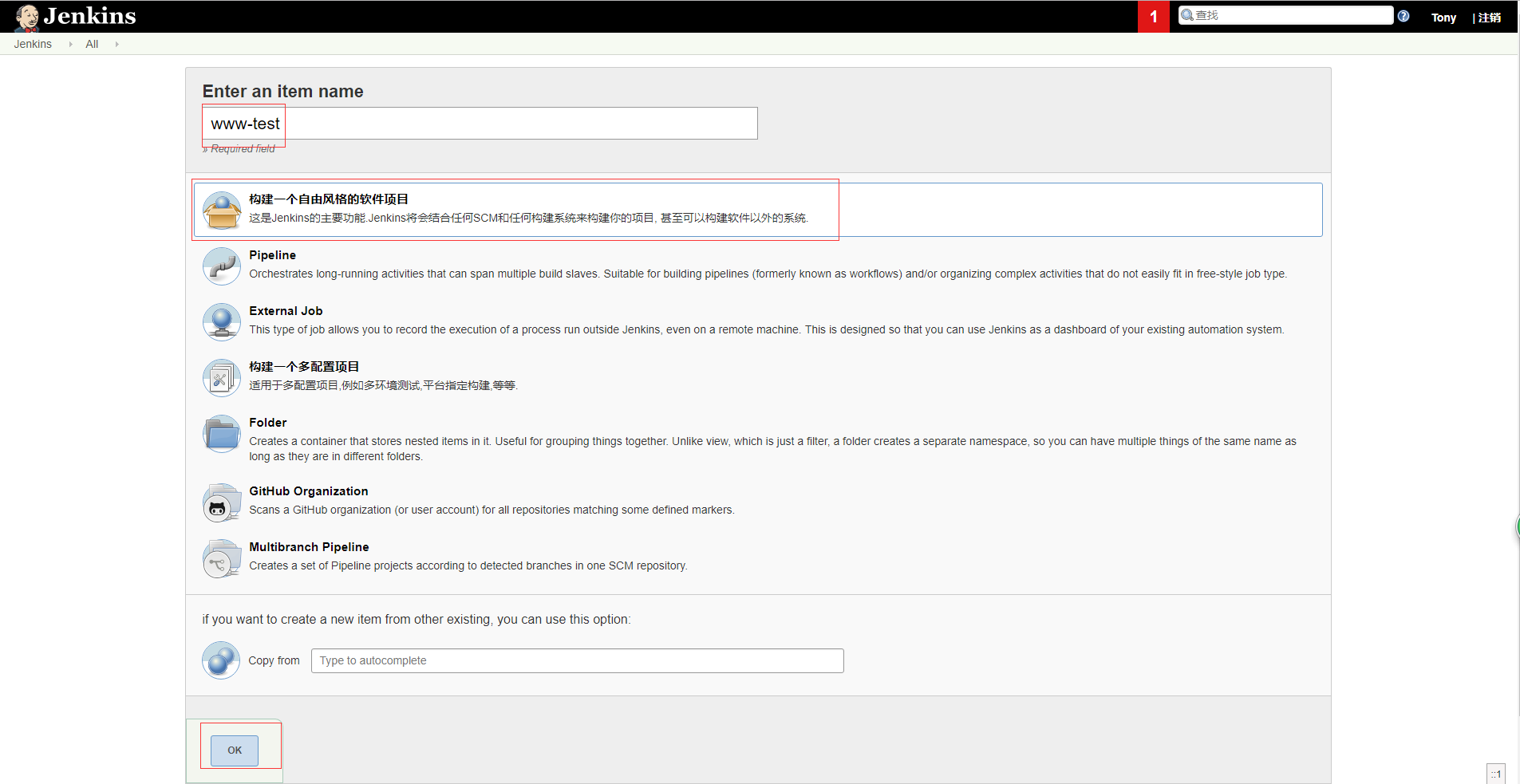
3.配置相关命令来执行测试并生成报告。
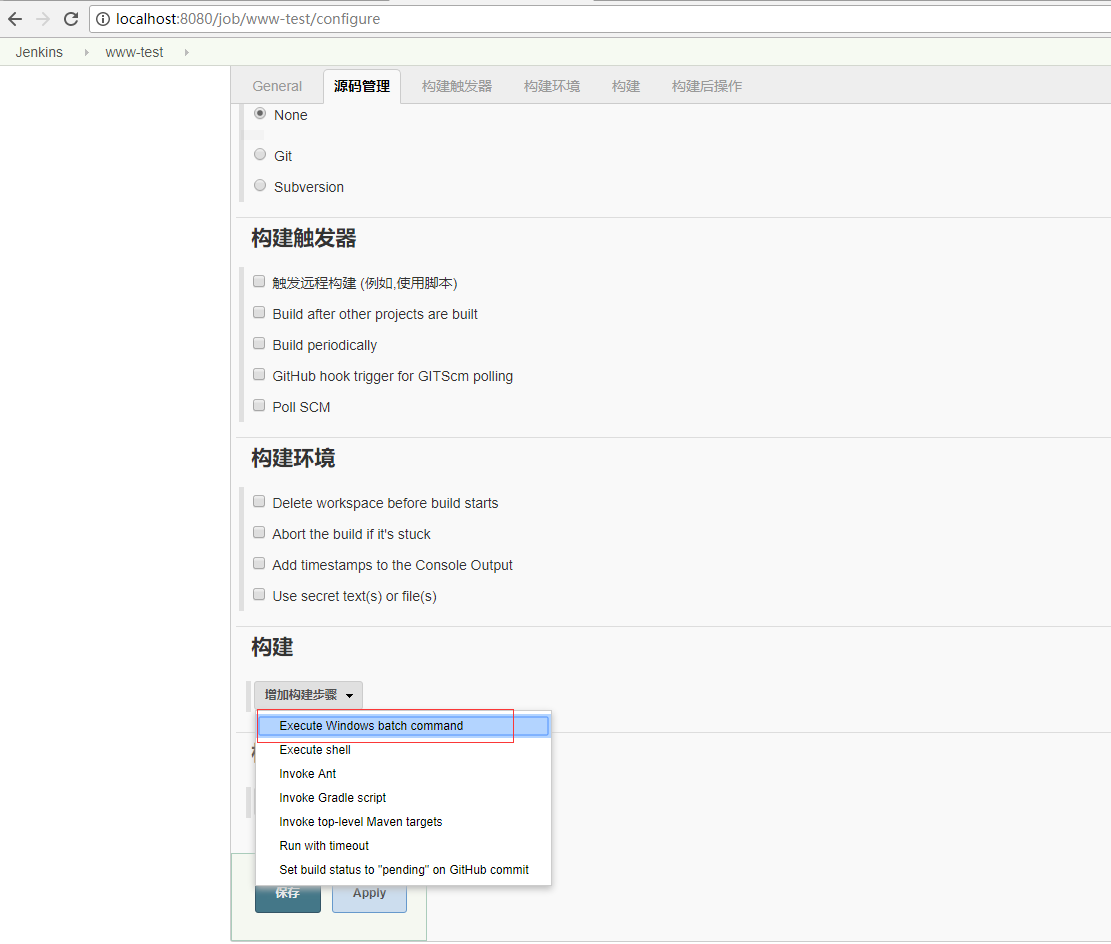
这里写入的都是cmd命令,切换到你的项目所在目录,去执行run.bat
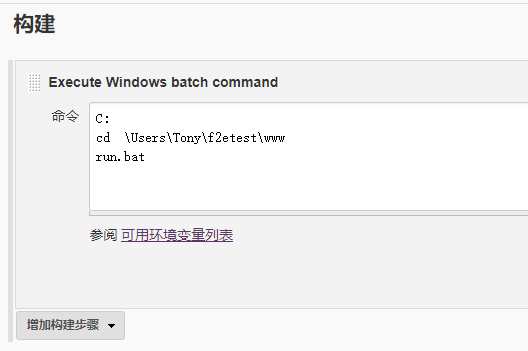
添加测试报告
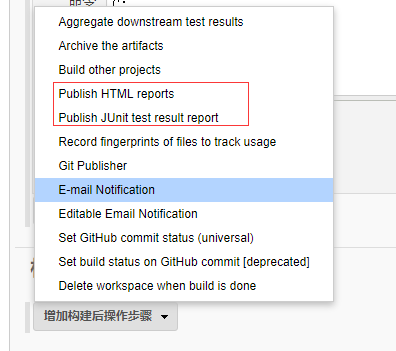
如果你的jenkins里面没有以上红框中的两个报告,需要去插件中心自行下载。
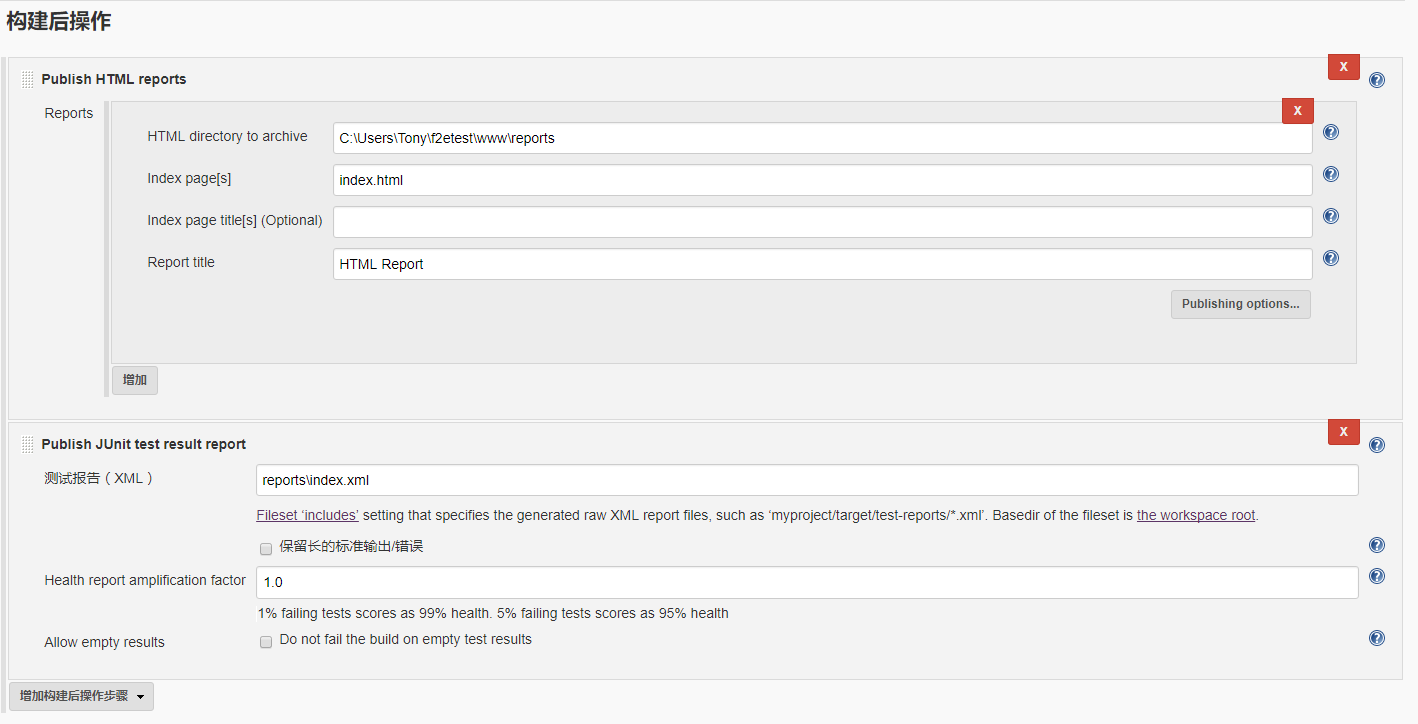
然后点击保存即可。
4.执行测试
此时回到jenkins首页就可以看到刚刚添加的项目

,点击右侧
即可开始测试,测试完成后会自动生成测试报告。
5.查看报告。
点击项目名称,查看项目具体情况(下图为我的另外一个项目)

点击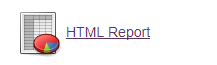 即可进入HTML测试报告
即可进入HTML测试报告
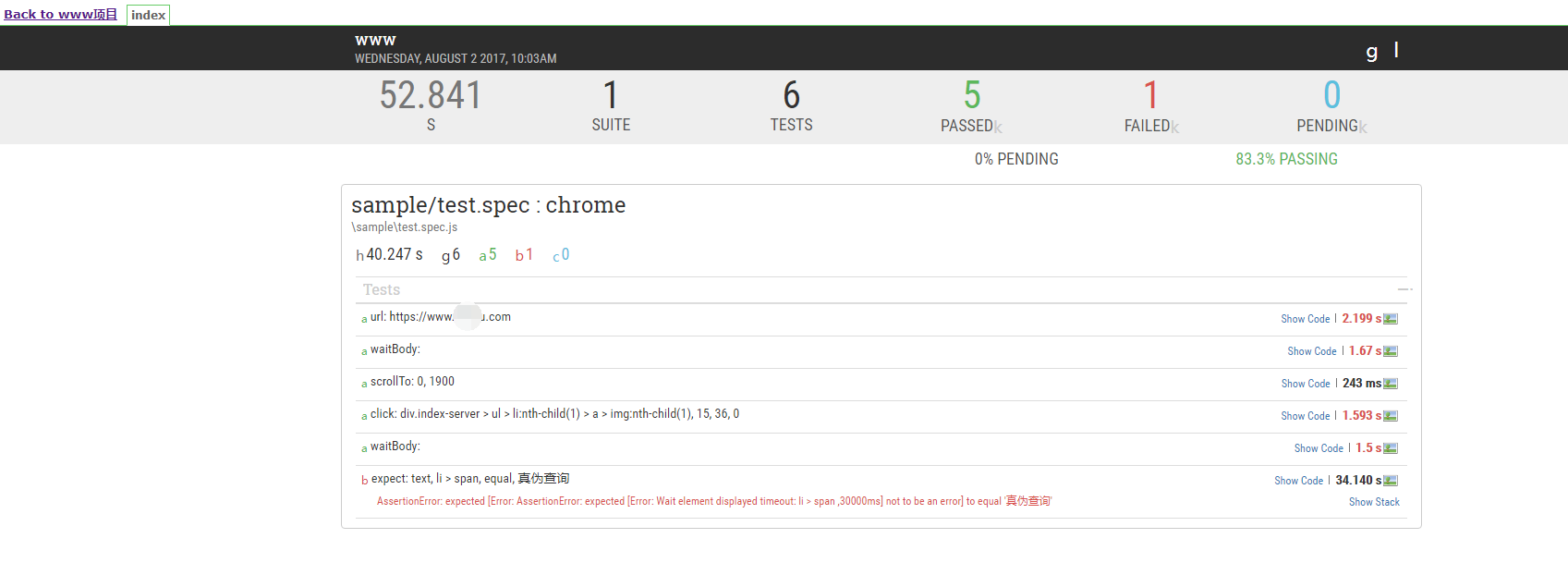
通过以上步骤完成了jenkins控制测试,并生成报告的基本过程。